ממיר XviD קל לגישה: כיצד להמיר קבצי XviD לפורמט MOV
קובץ XviD הוא ה-codec הידוע ביותר המשמש להתחרות מול DivX. כמו כן, ה-Codec הזה משתמש ב-MPEG-4 ASP שמכיל תכונות כמו b-frames, lumi maskering, פיצוי תנועה גלובלי ורבע פיקסלים, קוונטיזציה של סבכה, מטריצות קוונטיזציה מותאמות אישית ו-H.263. ובדיוק על ידי זה, XviD הפך למקודד פופולרי יותר מה-DivX. כביכול, אתה מעביר קובץ המשתמש ב-codec XviD ב-iOS שלך. אם הקובץ לא מופעל, אל תזדעזע מכיוון שה-Codec אינו תומך במכשירים ניידים כמו iOS ומכשירים אחרים. למרות שזה נראה בלתי פתיר, תמיד יש פתרון לכל בעיה; אנו מספקים פתרון על ידי המרת הקובץ תחת XviD לפורמט AVI. אם אתה רוצה לדעת כיצד להמיר קבצי XviD ל-MOV, אז עקוב אחר מאמר זה.
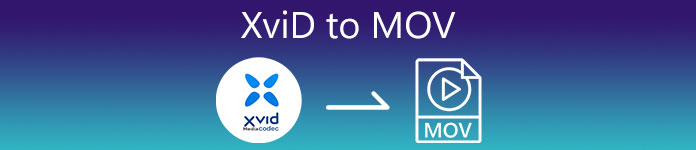
חלק 1. מבוא של XviD ו-MOV
כפי שאמרנו קודם, הקובץ שלך יכול להיות קטן יותר אם אתה משתמש ב-XviD כדי לדחוס אותו מבלי לפגוע באיכות שלו ולשחרר אותו במהירות. למרות ש-Xvid הוא מדחס לא קנייני, תאימות ה-codec הזו מוגבלת למכשירים ניידים ובעיקר לעריכה. לכן, אם אתה רוצה לצפות או לערוך את הסרטון עם ה-codec XviD, חובה להמיר את הקובץ ל-MOV. למה MOV? מכיוון שפורמט זה יכול להכיל מטא נתונים, קבצי מדיה כמו אודיו, וידאו וטקסט או כתוביות. לא רק זה, פורמט זה יכול להפעיל סרטונים גם במכשירי iOS ובמכשירים אחרים. אז עכשיו, כדי לפתור את הבעיה שלך בקובץ XviD שלך, בואו לגלות כיצד להמיר XviD ל-MOV בעזרת הכלי הזמין למטה.
חלק 2. הממיר הטוב ביותר להמרת XviD ל-MOV ב-Windows & Mac
ממיר וידיאו אולטימטיבי
האם אתה מחפש את ממיר XviD ל-MOV הטוב ביותר שיכול להמיר את הקובץ בהרף עין? לאחר מכן ממיר וידיאו אולטימטיבי הוא הכלי היחיד שאתה מחפש. מלבד ההמרה המהירה פי 30 שסופקה ללקוחות, אתה יכול לערוך, למזג, לגזור ולעשות יותר לסרטון שלך כדי להיראות פנומנלי יותר מהאחר. למרות שהכלי עדיין מספק תכונות מתקדמות, לא תצטרך לבנות מחשב על כדי להוריד ולהשתמש בכלי זה.
בנוסף לכך, תוכנה זו כוללת גם האצת חומרה והמרה מהירה כדי להפוך את חווית ההמרה שלך למהירה וטובה יותר. ועכשיו, אם אתה רוצה ללמוד כיצד להמיר קבצי Xvid ל-MOV בעזרת הכלי הזה, בואו נמשיך להדרכה למטה.
שלבים כיצד להמיר Xvid ל-MOV עם FVC Video Converter Ultimate;
שלב 1. תוכנה זו ניתנת להורדה בכל PC או Mac OS, אז תצטרך ללחוץ על כפתור ההורדה למטה. לאחר הורדת התוכנה, לחץ על הקובץ להתקנה, בצע את ההגדרה ממש מהר ולחץ התחל עכשיו כדי לפתוח את הכלי מיד.
הורדה חינמיתעבור Windows 7 ואילךהורדה מאובטחת
הורדה חינמיתעבור MacOS 10.7 ואילךהורדה מאובטחת
שלב 2. כדי להכניס את קובץ ה-.xvid, עליך ללחוץ על כפתור ה-+, לאתר אותו בתיקייה וללחוץ לִפְתוֹחַ. עם זאת, אם קובץ ה-.xvid הוא יותר משני, אנו מציעים לגרור ולשחרר את הקבצים לממשק.
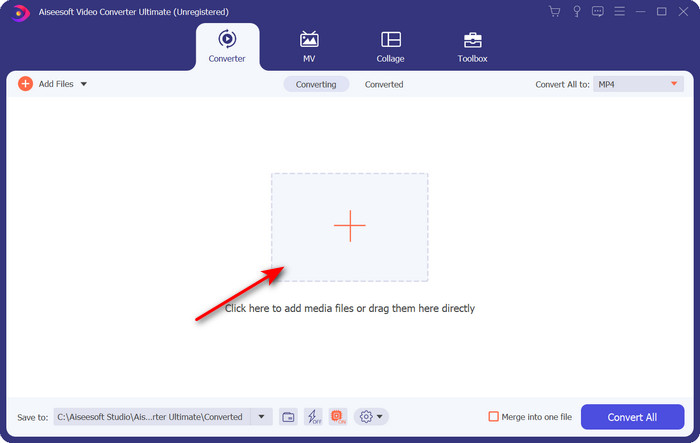
שלב 3. לחץ על להפיל לחצן בפינה השמאלית העליונה של הממשק ואתר את פורמט ה-MOV ברשימה.
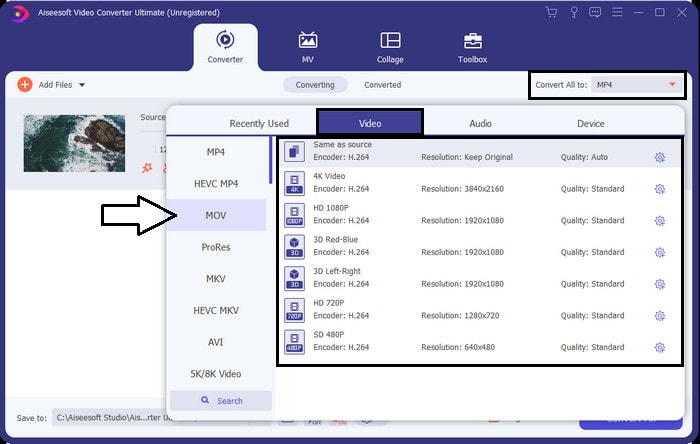
שלב 4. בואו נתחיל להפוך את קבצי ה-XviD ל-MOV על ידי לחיצה המר הכל.
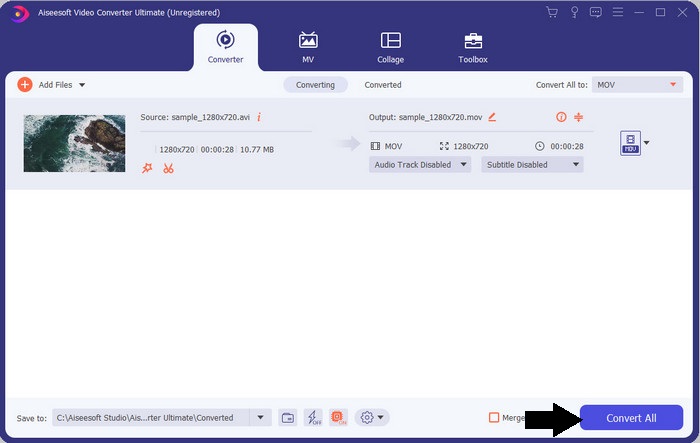
שלב 5. המתן מספר שניות לסיום התהליך. תיקיית קבצים תופיע על המסך שלך עם קובץ ה-.mov; לחץ על הקובץ כדי להפעיל אותו בנגן המדיה המקומי שלך וליהנות.
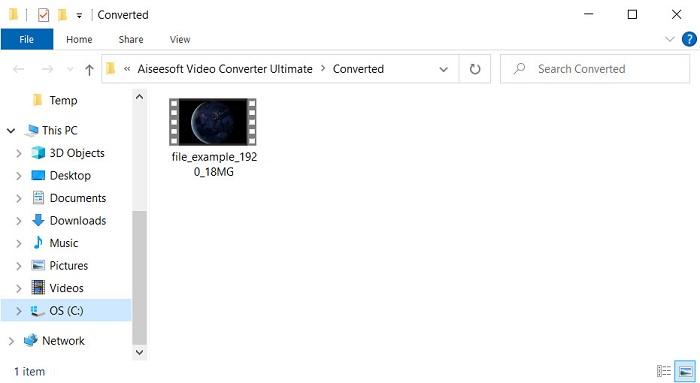
חלק 3. הממיר המקוון הטוב ביותר להמרת Xvid ל-MOV
FVC ממיר וידאו חינם באינטרנט
לא רוצה להסתבך בהורדת התוכנה בכונן שלך כי האחסון שלך מלא ואתה רוצה להמיר קובץ בודד באינטרנט? FVC ממיר וידאו חינם באינטרנט זמין בכל דפדפני האינטרנט. המרת קובץ XviD בעזרת כלי זה תתבצע תוך דקה. כמו כן, הכלי הזה לא צריך שתכניס את החשבון שלך כדי לגשת אליו או אפילו מודעות בממשק. כלי זה הוא הממיר המקוון המסודר ביותר שאתה יכול לגשת אליו באינטרנט. עם זאת, אינך יכול לגשת לזה אם אין לך חיבור לאינטרנט מכיוון שהכלי הזה תלוי ברשת. כמו כן, כלי זה תומך במגוון בינוני של פורמטים שתוכל לבחור ולהשתמש בהם. יתר על כן, אם אינך רוצה להוריד ממיר, עליך להשתמש בממיר XviD ל-MOV מקוון.
שלבים כיצד להמיר קבצי XviD לפורמט MOV באינטרנט בעזרת FVC Free Video Converter Online;
שלב 1. כדי לעבור לדף האינטרנט הראשי של הממיר המקוון, עליך ללחוץ על זה קישור.
שלב 2. ללחוץ הוסף קבצים להמרה כדי להפעיל את הכלי, תיקיה תראה היכן תוכל למצוא את קובץ ה-XviD שברצונך להמיר, ולחץ לִפְתוֹחַ להמשיך.
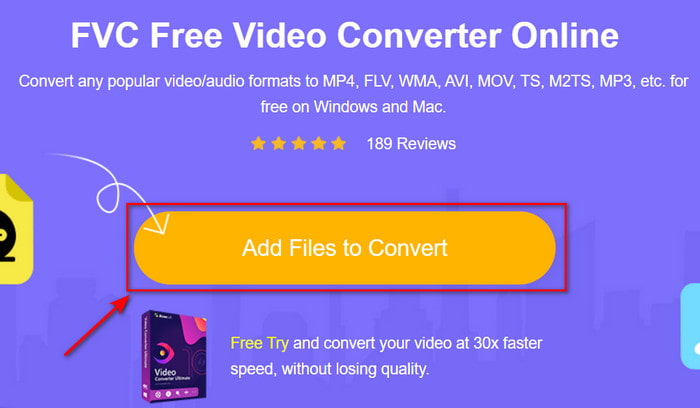
שלב 3. ממשק חדש יופיע לאחר שתכניס את קובץ ה-XviD, בחר את פורמט MOV או את הפורמט האחר שאתה רוצה למטה.
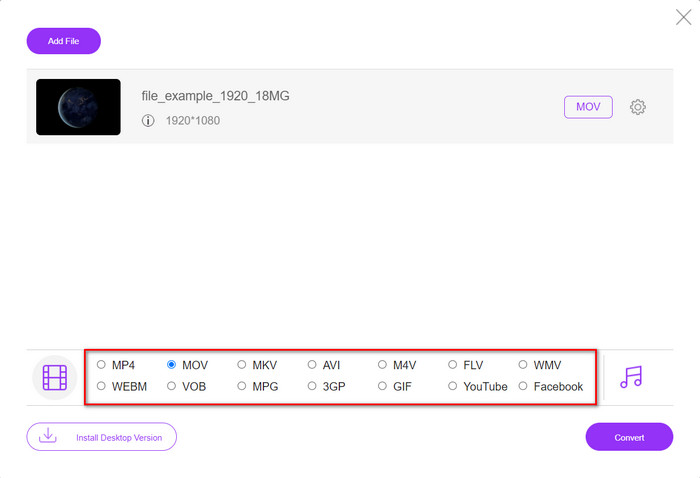
שלב 4. כדי להתחיל בשינוי הפורמט, לחץ להמיר.
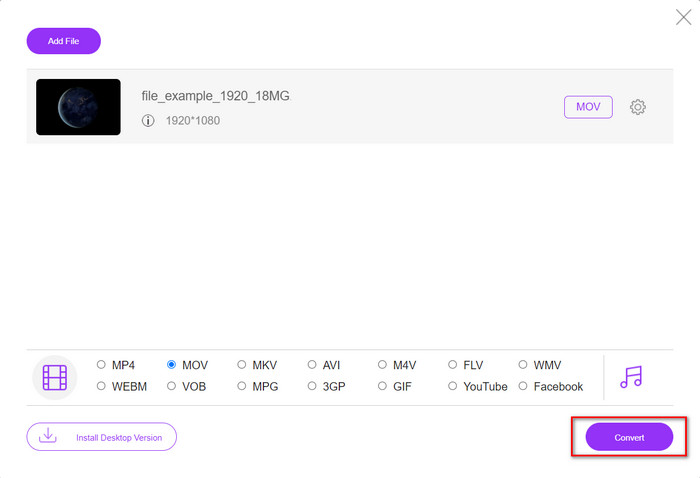
שלב 5. המרת הקובץ תיקח פחות מזמנך מאשר הממיר המקוון האחר; לאחר מכן, תופיע תיקיה עם הקובץ המומר שיצרת.
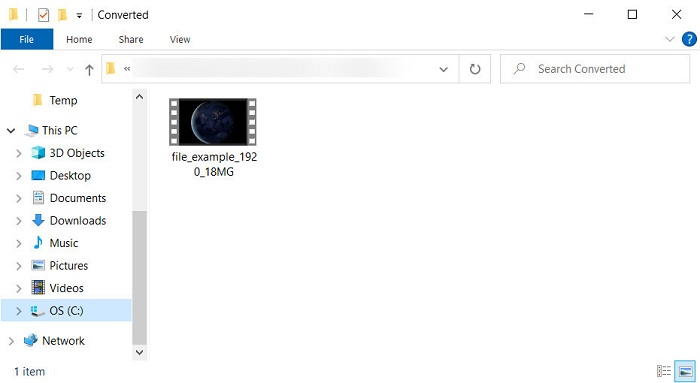
חלק 4. שאלות נפוצות לגבי המרת XviD ל-MOV
היכן אוכל לצפות בסרטוני XviD?
אתה יכול להשתמש בנגן המדיה של VLC כדי לנגן עבורך את קבצי XviD. אם אינך רוצה להוריד, השתמש ב-Windows Media Player הזמין בכל Windows. עבור משתמשי Mac, השתמש ב-Quicktime. אבל אם אתה רוצה לצפות בסרטון XviD בהבחנה גבוהה, קרא את המאמר הזה בזמן שאנו מרכיבים את כל נגני ה-XviD האפשריים שבהם תוכל להשתמש כדי צפה בקבצי XviD.
האם XviD בחינם או לא?
XviD הוא חינמי, והוא זמין לכל מי שרוצה להשתמש ולדחוס את הקובץ שלו להעברה מהירה דרך האינטרנט או לחסוך מקום. הכל הודות לרישיון התוכנה החינמית של GPL, אז זה נעשה כדי להיות חינמי.
למה אני לא יכול לערוך סרטוני XviD?
אחת הסיבות העיקריות שאתה לא יכול לערוך סרטונים תחת סוג זה של codec היא שהוא לא נתמך. במקרה זה, עורכי וידאו מינימליים תומכים רק בסוג זה של codec בגלל המורכבות שלו. אז נניח שאתה רוצה לערוך סרטון בפורמט זה, עליך לשקול להמיר אותו תחילה. במקרה כזה, חובה להחזיק ממיר רב-תכליתי שיכול להמיר קבצי XviD ל-MP4, AVI, MOV או דומים. לאחר מכן לאחר המרת הקובץ, העלה אותו בעורך הבא כדי לבצע עריכה שתרצה.
סיכום
לאחר קריאת מאמר זה, הידע שלנו על XviD מתרחב, וכעת אנו יכולים לראות את נקודות המבט השונות של XviD. אז עכשיו, אם אתה רוצה לשמור או להפעיל סרטון במכשיר ה-iOS שלך, עליך להמיר את הקובץ תחילה ל-MOV. כפי שנדון קודם לכן, שני הממירים שהוזכרו מתפקדים היטב בהמרת הקובץ לפורמט MOV. למרות ששני הכלים נראים נהדרים לחלוטין, המהירות והביצועים של FVC Video Converter Ultimate הם ללא תחרות וטובים יותר מכל שולחן עבודה או כלי אינטרנט זמין. אבל אם אתה רוצה המרה בחינם ובטוחה באינטרנט, עבור עם FVC ממיר וידאו חינם באינטרנט.



 ממיר וידאו אולטימטיבי
ממיר וידאו אולטימטיבי מקליט מסך
מקליט מסך


